이벤트 스폰서 관리
갤러리 사이트 에디터를 이용하여 체험 홈페이지에 노출되는 이벤트 스폰서를 관리할 수 있습니다. 스폰서는 다양한 스폰서 수준을 나타내는 스폰서 그룹으로 구성됩니다. 예를 들어 이벤트에 "골드", "실버" 및 "브론즈" 수준의 스폰서가 있을 수 있습니다. 스폰서 그룹이 생성되면 각 그룹에 스폰서를 추가할 수 있습니다. 스폰서 그룹과 로고는 체험 홈페이지에 표시됩니다.
이벤트 스폰서 관리하기:
- 편집하려면 경험 제목을 클릭하십시오.
- 왼쪽 탐색 메뉴에서사이트 기능 > 스폰서를클릭합니다.
스폰서 그룹 목록이 나타납니다.
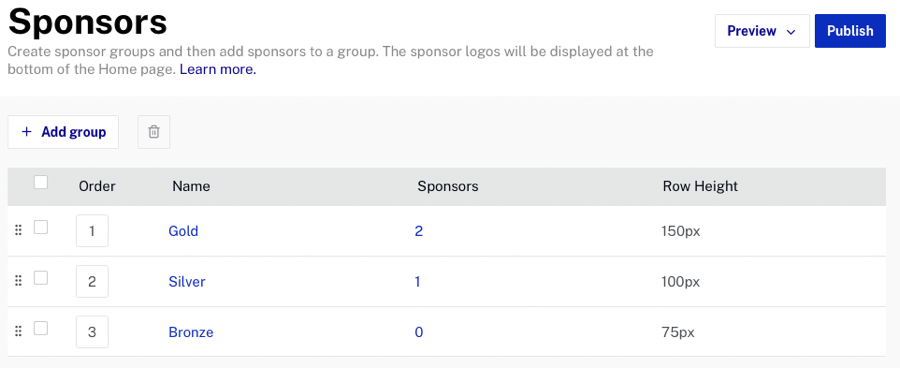
스폰서 그룹 만들기
스폰서 그룹은 스폰서를 레벨로 구성하기 위해 생성됩니다. 스폰서 그룹을 생성하면 레벨별로 스폰서를 그룹화하고 이벤트 홈페이지에 표시될 스폰서 로고 이미지의 크기를 제어할 수 있습니다. 새 스폰서 그룹을 만들려면 다음 단계를 따르세요.
- 클릭합니다.
- 그룹 이름을 입력합니다.
- 그룹 행 높이 (픽셀 단위)를 입력합니다. 높이는 1에서 300 사이여야 합니다. 행 높이는 그룹 내 스폰서 로고의 이미지 높이를 제어합니다.
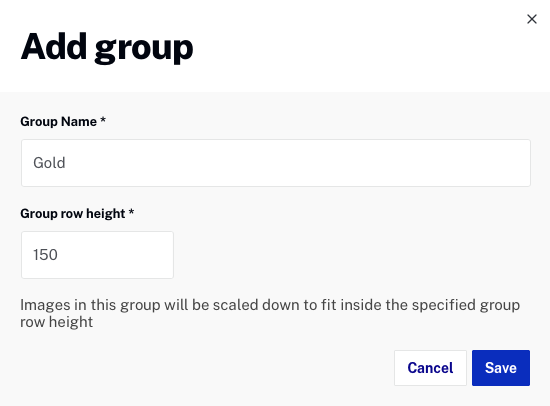
- 을 클릭합니다.
스폰서 그룹 편집
스폰서 그룹을 편집하려면 다음 단계를 따르십시오.
- 스폰서 그룹 이름을 클릭하여 그룹 설정 패널을 엽니다.
- 필요한 사항을 변경합니다.
- 을 클릭합니다.
스폰서 그룹 삭제
스폰서 그룹을 삭제하려면 다음 단계를 따르십시오.
- 삭제할 스폰서 이름 옆의 체크박스를 클릭합니다.
- 딸깍 하는 소리
 .
. - 그룹에 스폰서가 없는 경우 클릭하여 삭제를 확인합니다.
- 그룹에 스폰서가 있는 경우 다른 그룹으로 이동하거나 그룹과 함께 삭제할 수 있습니다. 클릭하여 확인합니다.
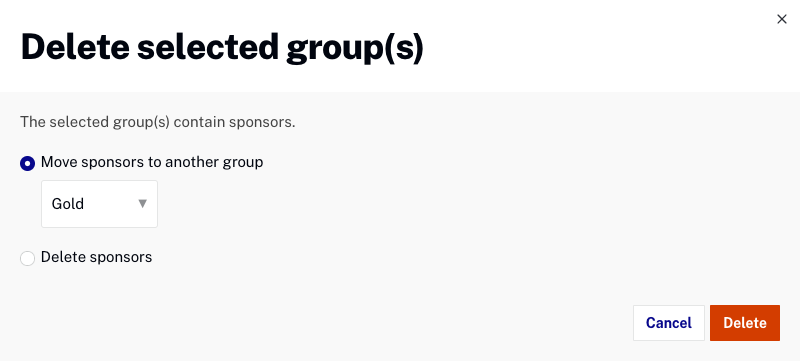
스폰서 그룹 순서 변경
스폰서의 순서는 이벤트 홈페이지에 스폰서가 표시되는 순서를 제어합니다. 스폰서 그룹의 순서를 변경하려면:
- 주문 필드 에 스폰서 주문을 입력하거나
- 스폰서 그룹의 손잡이를 클릭하고 그룹을 새 위치로 드래그합니다.
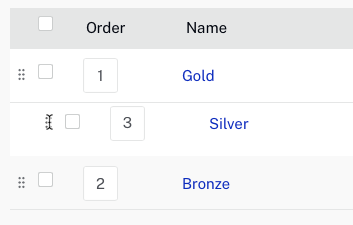
스폰서 만들기
새 스폰서를 만들려면 다음 단계를 따르세요.
- 왼쪽 탐색 메뉴에서사이트 기능 > 스폰서를클릭합니다. 스폰서 그룹 목록이 나타납니다.
- 스폰서를 추가하려는 그룹의 스폰서 열에 있는 숫자를 클릭합니다.
- 클릭합니다.
- 스폰서 이미지 의 경우 이미지 업로드를 클릭하고 스폰서 이미지를 찾아 선택합니다.
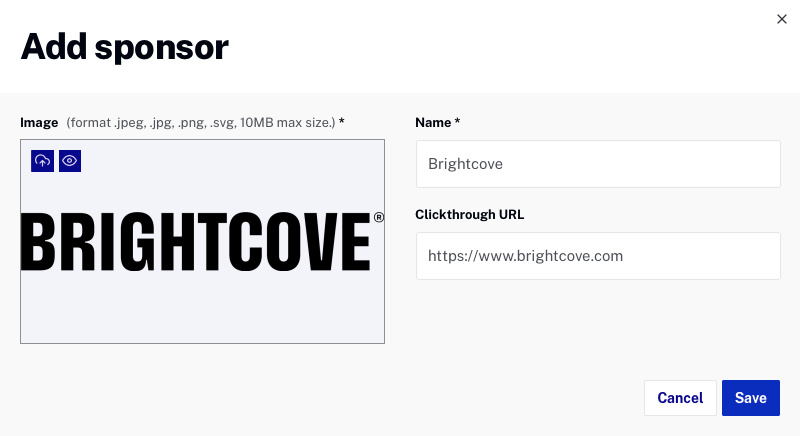
- 스폰서 이름 및 클릭연결 URL을 입력합니다.
- 을 클릭합니다.
스폰서 편집
스폰서를 편집하려면 다음 단계를 따르십시오.
- 스폰서 이름을 클릭합니다.
- 새 이미지를 업로드하려면 다음을 클릭하십시오.
 새 이미지를 찾아 선택합니다. 딸깍 하는 소리
새 이미지를 찾아 선택합니다. 딸깍 하는 소리  새 브라우저 탭에서 소스 이미지를 엽니다.
새 브라우저 탭에서 소스 이미지를 엽니다. - 필요에 따라 이름 및 클릭연결 URL을 수정합니다.
- 그룹 목록 상자를 사용하여 후원자를 다른 그룹에 할당할 수 있습니다.
- 을 클릭합니다.
스폰서 삭제
스폰서를 삭제하려면 다음 단계를 따르세요.
- 삭제할 스피커 옆의 확인란을 클릭합니다.
- 딸깍 하는 소리
 .
. - 삭제를 확인하려면 클릭합니다.
